Comment corriger l'erreur Spotify "Cette chanson n'est pas disponible" ?
"Je suis abonné premium à Spotify et je télécharge deux listes de lecture pour une écoute hors ligne. Lorsque j'active le mode hors ligne et que je commence à lire la liste de lecture hors ligne, je reçois cette notification "Cette chanson n'est pas disponible. Si vous avez le fichier sur votre ordinateur, vous pouvez l'importer".
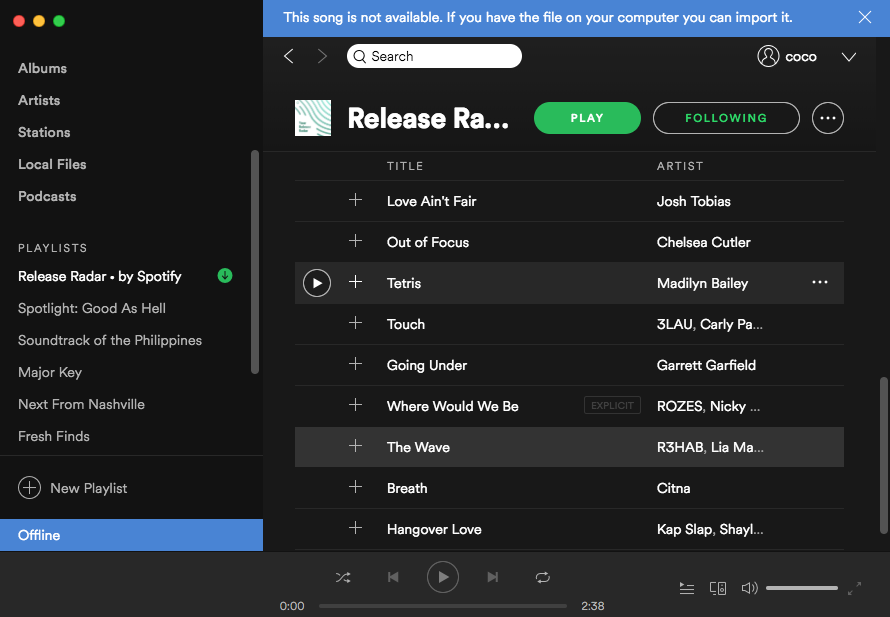
Le lendemain, lorsque j'exécuterai Spotify, je n'obtiens rien d'autre qu'un écran vide comme celui-ci :
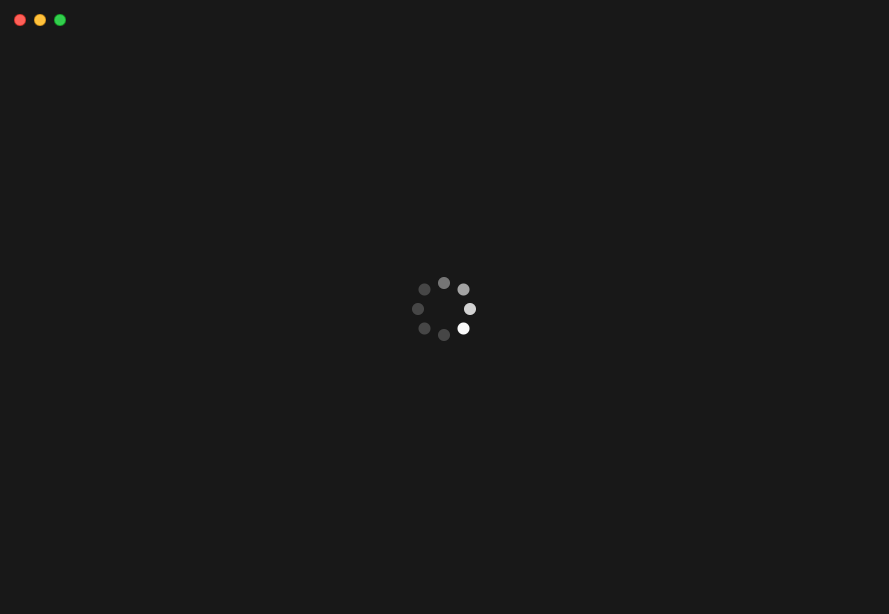
J'ai effectué une recherche sur le Web, mais je n'ai trouvé aucune solution. C'est vraiment frastratant.
Avez-vous déjà rencontré ces problèmes ? Cela arrive à de nombreux utilisateurs et la réinstallation ne résout pas cela.
Cependant, si vous pouvez sauvegarder vos chansons Spotify sur votre ordinateur, vous pouvez toujours y accéder, même si ce problème vous arrive. Ici, nous vous présenterons un puissant outil de sauvegarde de musique Spotify - Ondesoft Spotify Music Converter - qui vous permet de télécharger facilement de la musique Spotify sous forme de fichiers MP3 avec une qualité 100 % originale pour l'enregistrer sur votre ordinateur ou n'importe quel lecteur de musique.
Ce tutoriel vous montrera comment convertir de la musique Spotify en mp3 avec Ondesoft Spotify Music Converter.
Étape 1 Téléchargez, installez et exécutez Ondesoft Spotify Converter.
Assurez-vous d'avoir installé l'application Spotify sur votre ordinateur.
Après avoir ouvert Ondesoft Spotify Converter, l'application Spotify sera lancée automatiquement.

Étape 2 Ajouter des chansons Spotify à Ondesoft Spotify Converter
Cliquez sur le bouton Ajouter des fichiers, puis faites glisser les chansons, les listes de lecture et les albums Spotify de l'application Spotify vers l'interface. Si vous utilisez Spotify Web Player, copiez et collez le lien vers la zone inférieure gauche. Cliquez ensuite sur le bouton Ajouter pour importer tous les morceaux Spotify que vous souhaitez convertir.

3. Définir les paramètres de sortie
Cliquez sur le bouton Options pour modifier le dossier de sortie, le format de sortie, le débit binaire ou le taux d'échantillonnage. Le format de sortie par défaut est MP3. Vous pouvez également sélectionner M4A, WAV et FLAC en fonction de vos besoins. Il vous permet également de changer le débit binaire de 128 kbps à 512 kbps.

Étape 4 Lancer la conversion
Après avoir modifié les paramètres de sortie, cliquez sur le bouton Convertir pour commencer à convertir de la musique Spotify en mp3 ou dans d'autres formats.

Lorsque la conversion est terminée, cliquez sur l'icône du dossier ci-dessous pour trouver rapidement toutes les chansons converties.

Maintenant, vous pouvez lire les chansons Spotify où vous voulez sans l'application Spotify.
Sidebar
Convertisseur Spotify
Conseils Ondesoft
Plus >>- Version gratuite Spotify sur Sonos
- Télécharger des chansons de Noël gratuites
- 9 choses à savoir sur Spotify
- Obtenez Spotify Premium gratuitement
- Jouer à Spotify sur l'Apple Watch
- Convertir Spotify en MP3
- Convertir Spotify en M4A
- Convertir Spotify en WAV
- Convertir Spotify en FLAC
- Playlists Spotify sur iPod shuffle
- Musique gratuite DRM de Spotify
- Télécharger de la musique MP3 depuis Spotify
- Télécharger Spotify Music gratuitement
- Télécharger Spotify Music sans Premium
- Télécharger Spotify Songs sur le disque dur externe
- Profitez de Spotify Music sur MP3 Player
- Étendre l'essai gratuit premium Spotify
- Téléchargement Spotify gratuit
- Enregistreur Spotify gratuit
- Sauvegarde de Spotify Music
- Jouer à Spotify dans la voiture
- Jouer à Spotify sur le HomePod
- Spotify++ iOS Télécharger depuis AppValley
- Spotify++ iOS Télécharger depuis TweakBox
- Écouter Spotify Music hors ligne gratuitement
- Écouter Spotify Music sur Sandisk MP3 Player
- Écouter Spotify sur iPod
- Lire de la musique Spotify sur Amazon Echo
- Lire Spotify Music sur l'Apple Watch sans iPhone
- Lire Spotify Music sur l'Apple Watch
- Lire Spotify Music sur iPod Nano
- Lire Spotify Music sur iPod Shuffle
- Lire Spotify Music sur PS4
- Lire Spotify Music sur Roku
- Lire Spotify Music sur Sonos
- Lire Spotify Music sur Google Home
- Enregistrer des chansons de Spotify
- Enregistrer Spotify Music au format MP3
- Supprimer Spotify DRM
- Enregistrer Spotify Music au format MP3
- Musique Spotify comme sonnerie
- Comparaison Spotify gratuit VS Premium
- Obtenez Spotify premium gratuitement - Pas de hack
- Spotify Music Downloader
- Qualité de la musique Spotify
- Enregistreur de musique Spotify
- Lecture hors ligne Spotify sur l'Apple Watch
- Sptofy sur iPod Touch de 4e génération
- Spotify Premium APK
- Spotify Premium Gratuit
- Spotify Premium ne téléchargera pas de chansons
- Chansons Spotify non disponibles
- Remise pour étudiants Spotify
- Synchroniser la musique locale avec Spotify
- La synchronisation Spotify avec la fonctionnalité iPod n'est plus disponible
- Spotify VS. Comparaison des marées
- Convertisseur Spotify en MP3 gratuit
- Convertisseur Spotify vers MP3
- Comparaison Spotify VS Apple Music
- Spotify VS Soundcloud
- Diffusez Spotify sur l'Apple TV
- Diffuser Spotify sur Chromecast
- Synchroniser Spotify avec Android
- Visualiseur Spotify
- Téléchargeur Spotify Playlist
- Regarder des films iTunes à la télévision
- Suppression des DRM iTunes
- Jouer à Spotify sur Samsung TV
- Lecteur MP3 compatible Spotify
- Supprimer les DRM des livres audio audibles
- Conversion Audible en MP3
- Meilleur examen du convertisseur audio DRM
- DRM FairPlay d'Apple : tout ce que vous devez savoir
- Top 8 des services de streaming de musique
- Bloquez les annonces sur Spotify sans Premium
- Comment télécharger des chansons Spotify sur téléphone
- Comment connecter Spotify à Discord
- Jouez à Spotify hors ligne sur Wear OS Smartwatch






